一、什么是滤镜?
滤镜原本是一种摄影器材,如下图所示:摄像师将他们安装在照相机的前面来改变照片的拍摄方式,可以影响色彩或者产生特殊的拍摄效果。

二、滤镜的种类和主要用途
滤镜分为内置滤镜和外挂滤镜两大类。内置滤镜就是photoshop自身提供的各种滤镜,外挂滤镜则是由其他厂商开发的滤镜,它们需要安装在photoshop中才能使用。
photoshop的所有滤镜都在“滤镜”菜单中如下图
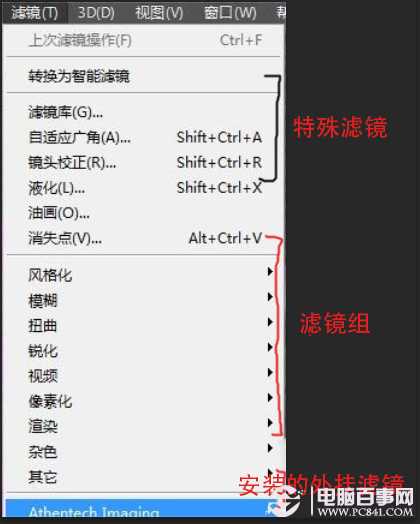
第二类主要是用于编辑图像,如减少杂色、提高清晰度等,这些滤镜在“模糊”、“锐化”、“杂色”等滤镜组中。此外,“液化”、“消失点”、“镜头矫正”也属于此类滤镜。这三种滤镜比较特殊,他们功能强大,并且有自己的工具和独特的操作方法,更像是独立软件。
三、滤镜的使用规则
1,滤镜处理图层时,需要选择该图层,并且图层必须是可见的。
2,如果创建了选区,滤镜只处理选区内的图像,如图。


4,滤镜可以处理图层蒙版、快速蒙版和通道。
5,只有“云彩”滤镜可以应用在没有像素的区域,其他滤镜都必须应用在包含像素的区域,否则不能使用。但外挂滤镜除外。
四、滤镜的使用技巧
1,我们在执行完一个滤镜命令之后,“滤镜”菜单的第一行便会出现该滤镜的名称,如下图:单击它或按下ctrl+f可以快速应用这一滤镜。如果要对该滤镜的参数进行调整,可以按ctrl+alt+f快捷键打开滤镜的对话框重新设置参数。
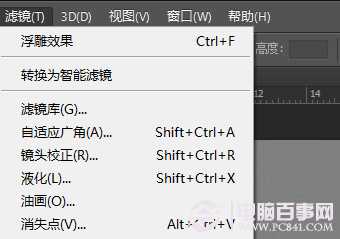
3,应用滤镜的过程中如果要终止处理可以按ESC键。
4,使用滤镜时同学行会打开滤镜处理库,或相应的对话框,在预览框中可以预览滤镜效果,单击“+”,“-”按钮可以放大和缩小显示比例;单击并拖动预览框中的图像,可以移动图像,如果想要查看某一区域的图像,可在文档中单击,滤镜预览框中就会显示单击处的图像。
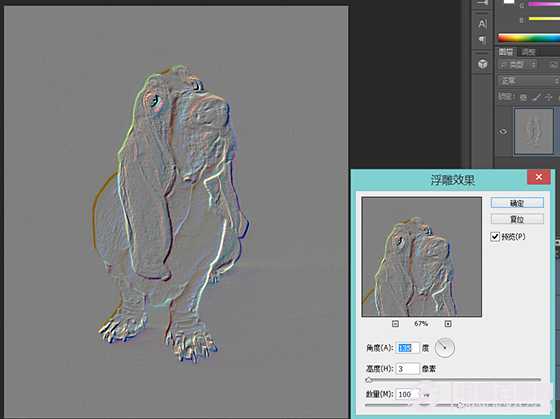
五、查看滤镜的信息
“帮助>关于增效工具”下拉菜单中包含了photoshop所有的滤镜和增效工具的目录,选择任意一个,他就会显示它的详细信息,如滤镜本、制作者、所有者等。如下图所示的是“滤镜库”的相关信息。

photoshop中一部分滤镜在使用时会占用大量的内存,如“光照效果”、“木刻”、“染色玻璃”等,特别是编辑高分辨率的图像时,photoshop的处理速度会非常慢,遇到这种情况应该释放内存
七、浏览联机滤镜执行“滤镜”菜单中的“浏览联机滤镜”命令。可以链接到Adobe网站,查找需要的滤镜和增效工具。
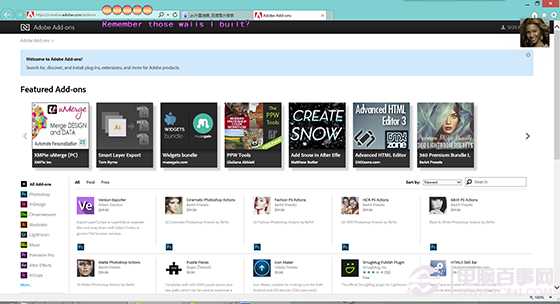
滤镜原本是一种摄影器材,如下图所示:摄像师将他们安装在照相机的前面来改变照片的拍摄方式,可以影响色彩或者产生特殊的拍摄效果。

二、滤镜的种类和主要用途
滤镜分为内置滤镜和外挂滤镜两大类。内置滤镜就是photoshop自身提供的各种滤镜,外挂滤镜则是由其他厂商开发的滤镜,它们需要安装在photoshop中才能使用。
photoshop的所有滤镜都在“滤镜”菜单中如下图
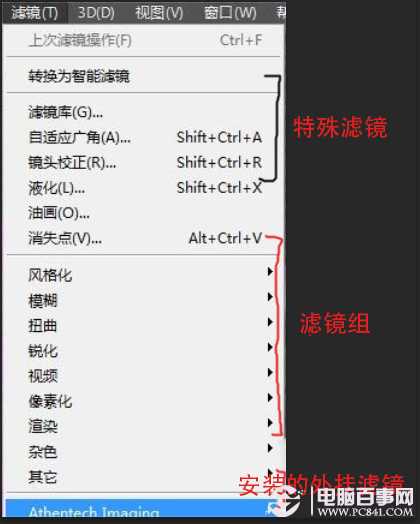
第二类主要是用于编辑图像,如减少杂色、提高清晰度等,这些滤镜在“模糊”、“锐化”、“杂色”等滤镜组中。此外,“液化”、“消失点”、“镜头矫正”也属于此类滤镜。这三种滤镜比较特殊,他们功能强大,并且有自己的工具和独特的操作方法,更像是独立软件。
三、滤镜的使用规则
1,滤镜处理图层时,需要选择该图层,并且图层必须是可见的。
2,如果创建了选区,滤镜只处理选区内的图像,如图。


4,滤镜可以处理图层蒙版、快速蒙版和通道。
5,只有“云彩”滤镜可以应用在没有像素的区域,其他滤镜都必须应用在包含像素的区域,否则不能使用。但外挂滤镜除外。
四、滤镜的使用技巧
1,我们在执行完一个滤镜命令之后,“滤镜”菜单的第一行便会出现该滤镜的名称,如下图:单击它或按下ctrl+f可以快速应用这一滤镜。如果要对该滤镜的参数进行调整,可以按ctrl+alt+f快捷键打开滤镜的对话框重新设置参数。
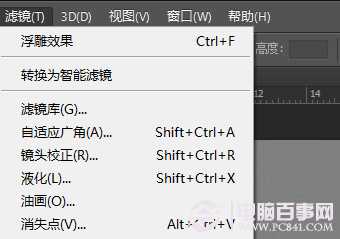
3,应用滤镜的过程中如果要终止处理可以按ESC键。
4,使用滤镜时同学行会打开滤镜处理库,或相应的对话框,在预览框中可以预览滤镜效果,单击“+”,“-”按钮可以放大和缩小显示比例;单击并拖动预览框中的图像,可以移动图像,如果想要查看某一区域的图像,可在文档中单击,滤镜预览框中就会显示单击处的图像。
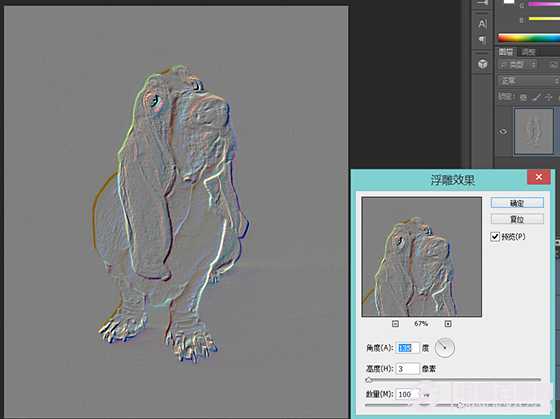
五、查看滤镜的信息
“帮助>关于增效工具”下拉菜单中包含了photoshop所有的滤镜和增效工具的目录,选择任意一个,他就会显示它的详细信息,如滤镜本、制作者、所有者等。如下图所示的是“滤镜库”的相关信息。

photoshop中一部分滤镜在使用时会占用大量的内存,如“光照效果”、“木刻”、“染色玻璃”等,特别是编辑高分辨率的图像时,photoshop的处理速度会非常慢,遇到这种情况应该释放内存
七、浏览联机滤镜执行“滤镜”菜单中的“浏览联机滤镜”命令。可以链接到Adobe网站,查找需要的滤镜和增效工具。
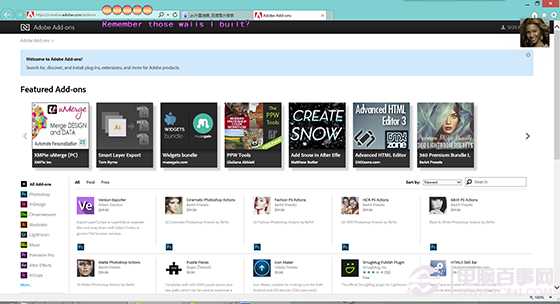
广告合作:本站广告合作请联系QQ:858582 申请时备注:广告合作(否则不回)
免责声明:本站资源来自互联网收集,仅供用于学习和交流,请遵循相关法律法规,本站一切资源不代表本站立场,如有侵权、后门、不妥请联系本站删除!
免责声明:本站资源来自互联网收集,仅供用于学习和交流,请遵循相关法律法规,本站一切资源不代表本站立场,如有侵权、后门、不妥请联系本站删除!
暂无评论...
稳了!魔兽国服回归的3条重磅消息!官宣时间再确认!
昨天有一位朋友在大神群里分享,自己亚服账号被封号之后居然弹出了国服的封号信息对话框。
这里面让他访问的是一个国服的战网网址,com.cn和后面的zh都非常明白地表明这就是国服战网。
而他在复制这个网址并且进行登录之后,确实是网易的网址,也就是我们熟悉的停服之后国服发布的暴雪游戏产品运营到期开放退款的说明。这是一件比较奇怪的事情,因为以前都没有出现这样的情况,现在突然提示跳转到国服战网的网址,是不是说明了简体中文客户端已经开始进行更新了呢?
更新日志
2024年11月26日
2024年11月26日
- 凤飞飞《我们的主题曲》飞跃制作[正版原抓WAV+CUE]
- 刘嘉亮《亮情歌2》[WAV+CUE][1G]
- 红馆40·谭咏麟《歌者恋歌浓情30年演唱会》3CD[低速原抓WAV+CUE][1.8G]
- 刘纬武《睡眠宝宝竖琴童谣 吉卜力工作室 白噪音安抚》[320K/MP3][193.25MB]
- 【轻音乐】曼托凡尼乐团《精选辑》2CD.1998[FLAC+CUE整轨]
- 邝美云《心中有爱》1989年香港DMIJP版1MTO东芝首版[WAV+CUE]
- 群星《情叹-发烧女声DSD》天籁女声发烧碟[WAV+CUE]
- 刘纬武《睡眠宝宝竖琴童谣 吉卜力工作室 白噪音安抚》[FLAC/分轨][748.03MB]
- 理想混蛋《Origin Sessions》[320K/MP3][37.47MB]
- 公馆青少年《我其实一点都不酷》[320K/MP3][78.78MB]
- 群星《情叹-发烧男声DSD》最值得珍藏的完美男声[WAV+CUE]
- 群星《国韵飘香·贵妃醉酒HQCD黑胶王》2CD[WAV]
- 卫兰《DAUGHTER》【低速原抓WAV+CUE】
- 公馆青少年《我其实一点都不酷》[FLAC/分轨][398.22MB]
- ZWEI《迟暮的花 (Explicit)》[320K/MP3][57.16MB]
